วิธีเปิดใช้งานหรือปิดใช้งานและจัดการแท็บ Gmail อย่างมีประสิทธิภาพ
เบ็ดเตล็ด / / February 10, 2022
อินเทอร์เฟซใหม่ของ Gmail the อินเทอร์เฟซแบบแท็บเป็นความพยายามจากยักษ์ใหญ่อีเมลเพื่อช่วยคุณจัดระเบียบและจัดหมวดหมู่ข้อความของคุณในรูปแบบของแท็บ หากบริการได้เริ่มให้บริการในบัญชีของคุณแล้ว คุณจะสังเกตเห็นการเปลี่ยนแปลงเล็กน้อยในกล่องจดหมาย ที่ด้านบนสุดของข้อความ คุณจะเห็นแท็บบางแท็บ ได้แก่ ประถม, โซเชียล, โปรโมชั่น, ฯลฯ

แท็บเป็นตัวเลือกและคุณสามารถเลือกให้เป็นส่วนหนึ่งของอินเทอร์เฟซของคุณได้ อย่างไรก็ตาม สิ่งสำคัญที่ต้องทราบด้วยว่า ไม่ว่าคุณจะใช้คุณลักษณะนี้หรือไม่ก็ตาม ข้อความทั้งหมดของคุณจะถูกจัดหมวดหมู่โดยอัตโนมัติในห้าหมวดหมู่ต่อไปนี้:

ในโพสต์นี้ เราจะเรียนรู้เกี่ยวกับการเปิดใช้งานหรือปิดใช้งานคุณลักษณะใหม่นี้ใน Gmail และวิธีจัดการคุณลักษณะนี้อย่างมีประสิทธิภาพ
วิธีเปิดหรือปิดแท็บ Gmail
สิ่งแรกและสำคัญที่สุดคือบัญชีของคุณควรมีคุณลักษณะที่เปิดตัวให้กับคุณ ถึงตอนนี้ ผู้ใช้ Gmail เกือบทั้งหมดมีอยู่แล้ว หากคุณไม่เห็นแท็บใด ๆ ต่อไปนี้เป็นขั้นตอนในการเปิดใช้งาน:
ขั้นตอนที่ 1: คลิกที่ไอคอนรูปเฟืองที่ด้านบนขวาของอินเทอร์เฟซ Gmail ของคุณ แล้วตี กำหนดค่ากล่องจดหมายเข้า
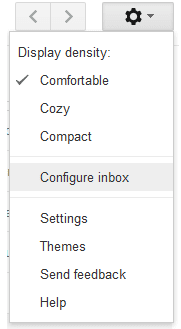
ขั้นตอนที่ 2: หน้าป๊อปอัปจะช่วยให้คุณเลือกแท็บที่ต้องการดูได้ ทำเครื่องหมายในช่องที่เกี่ยวข้องและ บันทึก.

Voila แท็บอยู่ที่นั่น วิธีอื่นในการทำเช่นนี้คือ ไปที่ การตั้งค่า -> กล่องจดหมาย -> หมวดหมู่ และทำการเปลี่ยนแปลง

การปิดใช้งานแท็บไม่พร้อมใช้งานเป็นตัวเลือกแยกต่างหาก หากต้องการปิดใช้งาน สิ่งที่คุณต้องทำคือยกเลิกการเลือกกล่องกาเครื่องหมายแท็บทั้งหมดที่คุณทำเครื่องหมายไว้ในขั้นตอนที่ 2 ด้านบน
ถึงตอนนี้ คุณต้องทราบด้วยว่าคุณไม่จำเป็นต้องตรึงแท็บทั้งห้าแท็บในกล่องจดหมายของคุณ คุณสามารถเลือกและเก็บเฉพาะแท็บที่น่าจะช่วยคุณได้จริงๆ
เคล็ดลับที่ต้องรู้
วิธีการทำงานของ Gmail กับแท็บคืออัลกอริทึมจะเลือกและตัดสินใจว่าแท็บใดที่ข้อความใดควรลงจอด สิ่งนี้สามารถนำไปสู่ประสบการณ์ที่ไม่สะดวกในบางครั้ง เช่น อีเมลที่คุณต้องการมีภายใต้แท็บโซเชียลหรือแท็บหลักอาจอยู่ภายใต้หลังคาของโปรโมชันเนื่องจากเนื้อหา
เคล็ดลับคือ เพียงลากและวางข้อความไปยังแท็บที่ต้องการ นั่นคือวิธีที่คุณทำให้เอ็นจิ้นเรียนรู้และปรับปรุงความฉลาดในการนำข้อความไปยังตำแหน่งที่ถูกต้องในครั้งต่อไป
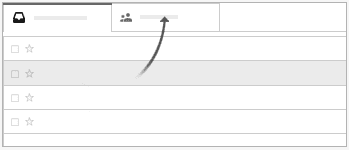
ดังนั้นคุณจะรออะไรอีก เริ่มต้นตอนนี้และทำให้ทำงานได้ดีขึ้นกับแต่ละข้อความ ในอีกไม่กี่วัน คุณจะเห็นว่าข้อความของคุณได้รับการจัดระเบียบอย่างมีคารมคมคาย
บทสรุป
คุณลักษณะนี้ได้รับการเผยแพร่มาระยะหนึ่งแล้ว และฉันหวังว่าจะอยู่ในบัญชีของคุณแล้ว ฉันได้รับมันมานานกว่าหนึ่งเดือนแล้วและฉันรักประสบการณ์ใหม่ ต้องบอกว่ามีหลายคนที่ไม่ชอบการเปลี่ยนแปลง หากคุณเป็นหนึ่งในนั้น ตอนนี้คุณรู้วิธีปิดการใช้งานแล้ว
ปรับปรุงล่าสุดเมื่อ 03 กุมภาพันธ์ 2565
บทความข้างต้นอาจมีลิงค์พันธมิตรที่ช่วยสนับสนุน Guiding Tech อย่างไรก็ตาม ไม่กระทบต่อความถูกต้องด้านบรรณาธิการของเรา เนื้อหายังคงเป็นกลางและเป็นของแท้



